搭建 Git 私人服务器完整指南
在现代软件开发中,Git 已经成为最流行的版本控制系统之一。虽然 GitHub、Gitee、GitLab 等公共服务提供了方便的托管平台,但有时候由于安全性、隐私或其他定制化需求,我们可能需要搭建一个自己的 Git 服务器。
这篇指南将带你从头到尾,逐步完成 Git 私人服务器的搭建。
1、引言
1.1 Git 简介
Git 是一个分布式版本控制系统,由 Linus Torvalds 于2005年开发。它能够快速高效地处理从小型到大型项目的所有版本管理需求。由于其分布式的特性,每个开发者都拥有完整的代码库历史,这意味着即使没有服务器,开发者之间也能进行协作。
1.2 为什么要搭建私人 Git 服务器?
使用公共 Git 托管服务非常方便,但有些企业或个人开发者可能会考虑搭建自己的 Git 服务器,主要出于以下原因:
- 数据隐私:保证源代码和版本历史只存储在内部网络中,减少外部泄露的风险。
- 定制化需求:可以根据自身需求定制服务器配置和工作流程。
- 成本:对于大规模项目或私有项目,搭建自己的服务器可能比长期付费使用公共服务更划算。
(小声逼逼:现在 AI 发展的确实有点猛,各个厂商都拿着自己手里的数据去训练 AI,最近一个新闻,说番茄小说在签约的协议中增加了 “ AI 训练补充协议”,要求作者同意把作品 “授权” 给平台的 AI,用于内容开发,这真的很难评,虽然我写的代码很烂,但还是不想在不知情的情况下拿去投喂 AI 了。)
2、准备工作
在开始搭建之前,你需要确保有一个适合的环境。以下是一些推荐的配置:
- 操作系统:大多数情况下,建议使用
Linux发行版(如Ubuntu、CentOS)。当然,Windows和macOS也可以,但配置可能稍有不同。 - 硬件要求:普通的项目管理中,一个最低配的 VPS(1-2GB RAM,1-2核CPU)通常足够。如果管理多个大项目或有高并发需求,建议使用更高配的服务器。
- 网络要求:确保服务器有一个静态IP地址,以便开发者能够稳定地访问。
(具体情况依照你手头的设备而定,如果你手上有云服务器,就使用云服务器进行配置。如果家里有公网 IP,也可以在家用家用服务器进行配置。如果没有公网 IP,也可以通过内网穿透,内网穿透教程还没写完,可以期待一下,哈哈哈。最后还是建议大家使用云服务器,最近国内几大云服务器厂商做活动,38元一年,还有公网 IP,便宜方便还省事,而且不仅仅可以拿来搭建 Git,还可以搭建个人网站,做测试,等等,具体买哪家就不做推荐)
3、安装和配置服务器 Git
3.1、在不同系统上安装 Git
在不同操作系统上安装 Git 的方法略有不同,这里介绍 Linux 和 Windows 的安装方法。
3.1.1、切换 root 账户
建议在操作之前先切换至 root 账户
su root 如果不切换账户,请在下列指令前添加 sudo 提权
3.1.2、在 Ubuntu 安装 Git
在 Linux 上安装 Git(以 Ubuntu 为例):
apt update apt install git 3.1.3、在 CentOS 安装 Git
在 CentOS 上安装 Git:
yum update yum install git 3.1.4、在 Windows 安装 Git
在 Windows 上安装 Git:
- 前往Git for Windows官网下载安装包。
- 运行安装程序,按照向导进行安装。
- 安装完成后,可以使用 Git Bash 进行 Git 操作。
3.1.5、查看安装版本
安装成功后,可以看一下自己安装的版本
git --version 3.2、意外问题
我在使用阿里云服务器的时候安装 git 时遇到 yum 源安装软件安装失败问题,如果你也遇到相同问题可以停下来看看,如果没遇到,可以跳过本节。
在输入安装 git 命令后,安装失败
yum install git 
如果你也出现相同问题,可以查看 yum 配置。
vim /etc/yum.repos.d/docker-ce.repo 打开后是这个样子的,发现第四行,enabled=1,其他都是0,将其改为0。

如果不熟悉 VIM 操作,可以跟着我操作,如果熟悉操作请跳过
- 将键盘调至英文输入,以下操作都是英文输入下进行
- 按
i键进入输入模式,移动光标至需要修改的地方修改 - 修改完成后按
ESC键退出输入模式 - 按
:键 (shift + ;),输入wq保存退出
完成上述步骤后输入下载指令,应该就能成功下载了
yum --disablerepo=docker install git 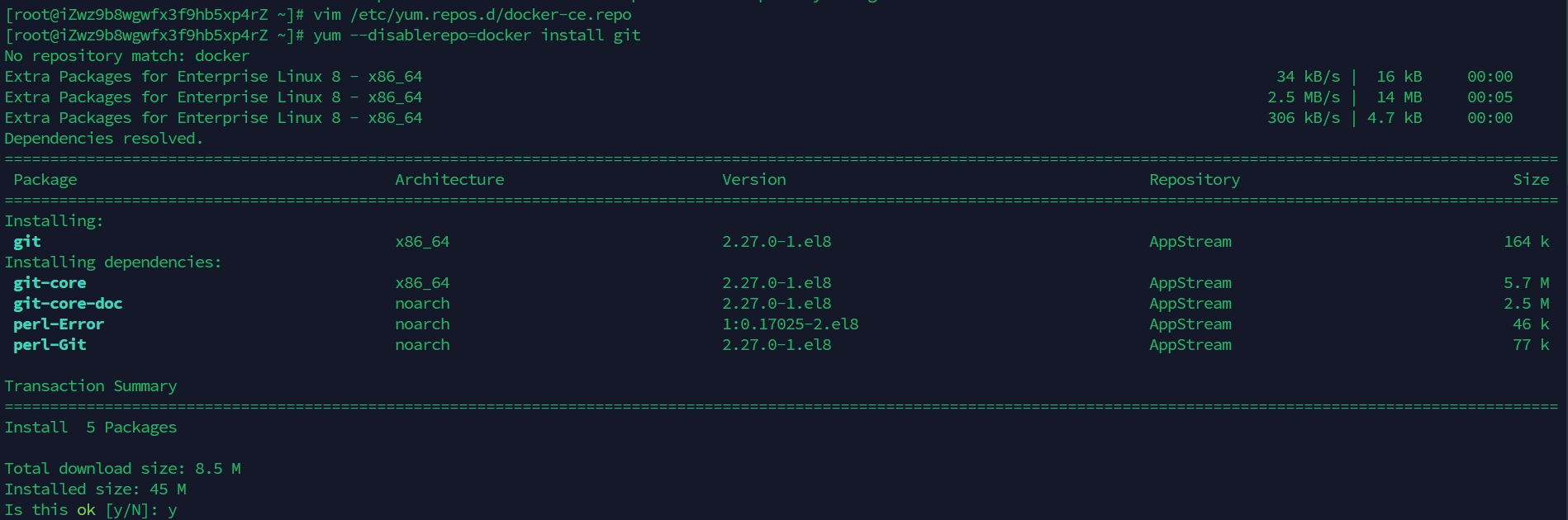
3.3、创建 git 用户
为了安全起见,我们通常会为 Git 操作创建一个专用的用户。这个账户只做 Git 私服的操作
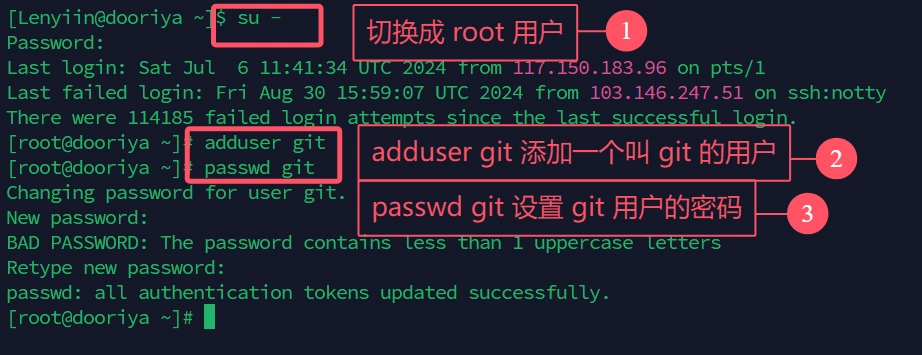
创建一个名为 git 用户:
adduser git 为 git 用户设置一个密码
passwd git 然后输入你要设置的密码,值得注意的是,为了安全,Linux 系统在输入密码的时候是不回显的。尽量将密码复杂度设置的高一些,我这里为了方便演示,将密码设置为 123456 。
3.4、设置 git 账户,部署仓库
3.4.1、切换用户
切换至刚刚创建的 git 用户
su - git 如果你刚刚添加的用户名是别的名字,就把 git 改成你刚刚添加的自定义用户名。
你也可以使用 whoami 指令确认一下是不是已经切换成功,root 用户切换成其他 用户不需要输入密码,其次,可以输入指令 pwd 指令确认一下是不是已经处在 git 家目录中,如果不在 可以输入指令 cd /home/git 进入 git 家目录。

3.4.2、创建仓库目录
我们可以看一下 GitHub 中 Linux 项目的仓库路径
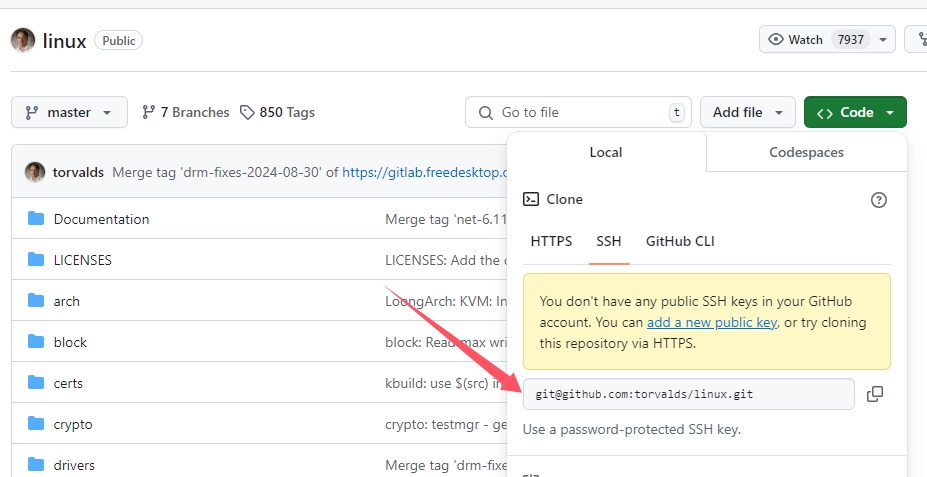
git@github.com:torvalds/linux.git 我们可以看到大厂的命名规范,torvalds 是发布 linux 仓库的主账户名,linux.git 是仓库名称。
例如,我的取名为 Lenyiin ,大家也可以根据自己喜好命名
mkdir Lenyiin 进入 Lenyiin 目录中
cd Lenyiin 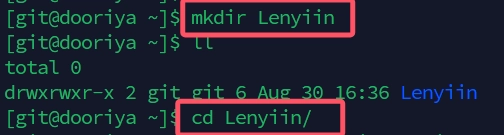
在这个目录下,大家就可以随意创建自己的仓库了
例如,我创建一个图片仓库,一个博客仓库
mkdir image.git mkdir blog.git 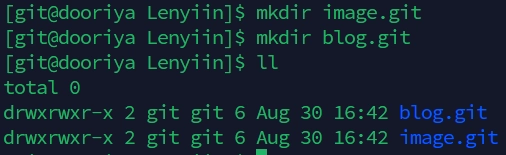
3.4.3、初始化仓库
以 blog.git 仓库为例,其他仓库也是同样操作
cd blog.git git init --bare 
此时,我们的服务器仓库就成功部署完成,是不是非常简单!
4、客户端连接远程仓库
解下来我将使用 Linux 和 Windows 分别演示如何连接远端仓库
4.1、Linux 连接远端仓库
在另一台 Linux 机器上创建你想放置放库的目录,如我就创建一个 blog 文件夹,放置刚刚创建的 blog.git
创建文件,你可以自定义命名
mkdir blog 进入目录中**
cd blog 初始化客户端仓库
git init 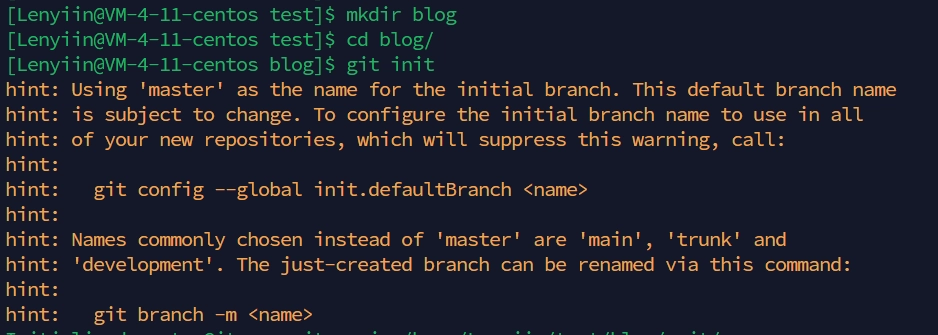
此时,客户端也配置好了,我们可以随便在仓库里写一点内容来测试一下
在仓库目录下创建 hello.txt 文件,并写入 hello Lenyiin
touch hello.txt echo "hello Lenyiin" > hello.txt 
将新修改的内容添加到 git 版本管理中,并添加描述
git add hello.txt git commit -m "第一次提交" 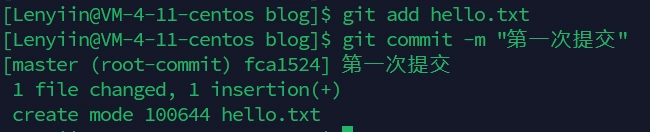
将本地仓库推送至远端服务器
以我为例,我的远端服务器公网 IP为 “20.2.71.4” ,你在推送的时候请将 IP 地址替换上来
git remote add origin git@20.2.71.4:Lenyiin/blog.git git push -u origin master 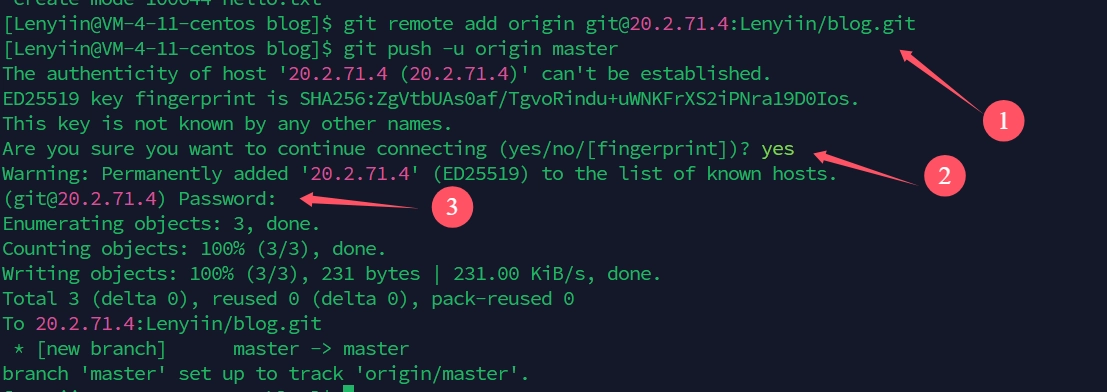
第一次推送到远端仓库的时候会询问你是否继续,输入 yes ,解下来,他会要求你输入密码,请输入你刚刚创建 git 用户时候设置的密码,密码输入过程无回显,按回车确认。至此,本地仓库推送到远端仓库讲解完毕!
4.2、设置免密登录,设置域名(非必须)
上面已经讲解了使用密码推送本地仓库到远端,在讲解 Windows 推送仓库之前,先讲解一下如何设置免密推送,和域名,这样可以在 Windows 讲解上一并演示。
4.2.1、Linux 客户端创建密匙
ssh-keygen -t rsa 在需要免密的客户端机器上输入指令,创建密匙的过程中,一路点回车,不用填写任何内容。
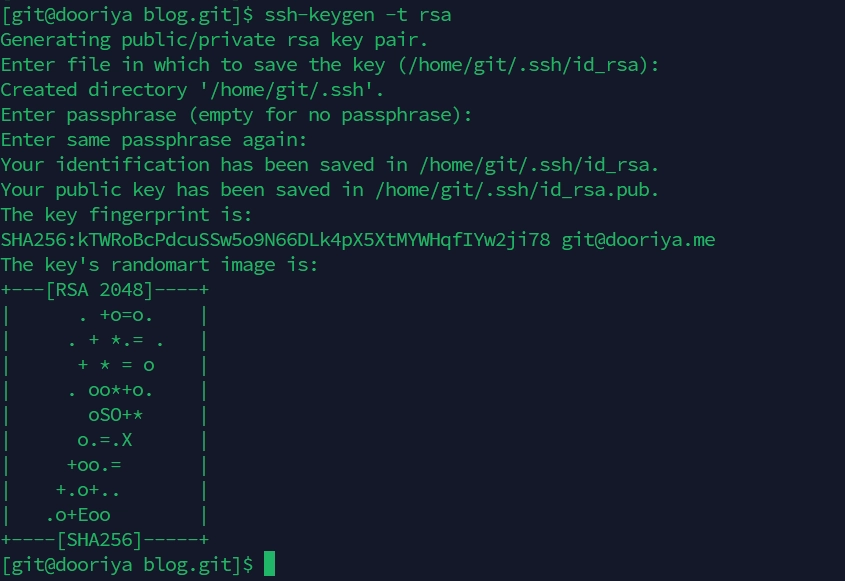
密匙存放在当前用户的家目录的 .ssh 文件夹下,进入该文件
cd /home/git/.ssh/ 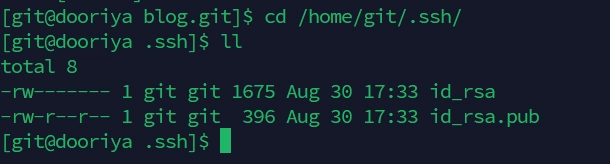
在 .ssh 有两个文件,其中 id_rsa 是私钥,id_rsa.pub 是公钥,将公钥 id_rsa.pub 拷贝到到部署 git 的远端服务器 /home/git/.ssh/ 下。值得注意的是,请千万不要泄露你的私钥,请千万不要泄露你的私钥,请千万不要泄露你的私钥。
4.2.2、Windows 创建密匙
Windows 创建密匙的指令相同,调出任务管理器,输入指令,一路回车。Windows 的公钥和私钥存放在 C:\Users\用户名\.ssh 下。将 id_rsa.pub 拷贝到远端服务器 /home/git/.ssh/ 下。
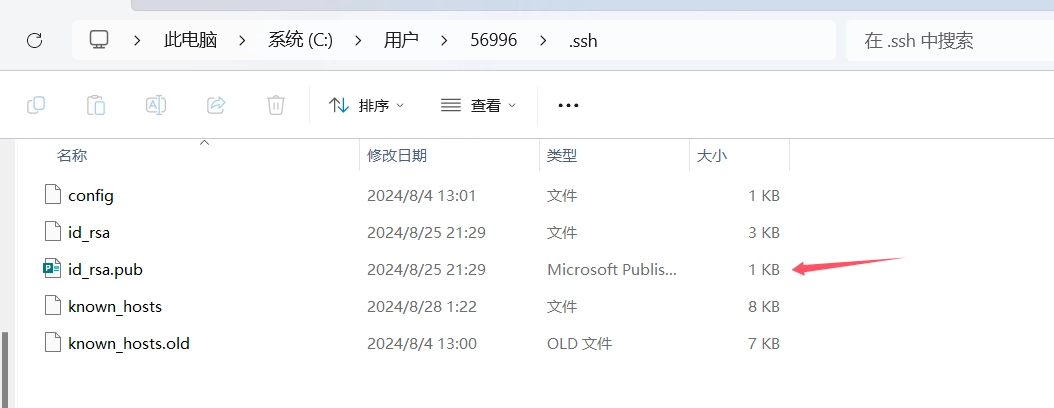
4.2.3、部署 Git 服务的远端服务器添加公钥
以上都是客户端创建公钥,通过上面的操作,不管是 Linux 用户还是 Windows 用户应该都已经拿到了自己的公钥。
进入 git 家目录下
cd /home/git 查看是否有 .ssh 文件
ls -a -l 如果没有 .ssh 就创建一个
mkdir .ssh 如果有就直接进入
cd .ssh 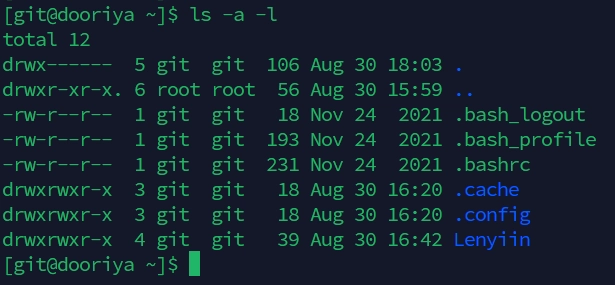
进入 .ssh 文件,查看是否存在 authorized_keys
ls -a -l 如果不存在就创建一个,如果存在就不需要创建
touch authorized_keys 此外,还需要给 authorized_keys 文件设置权限,不然可能会导致无法免密登录
chmod 700 /home/git/.ssh chmod 600 /home/git/.ssh/authorized_keys 紧接着就到了上面客户端创建密匙的公钥,就是拷贝到这个文件夹下,将客户端的公钥追加到 authorized_keys 文件中
at id_rsa.pub >> authorized_keys 如果你有多个客户端想免密登录服务器,一次通过上述方法,将各个客户端的公钥追加到服务器端的 authorized_keys 文件中。
最后可以查看一下是否追加成功
ls -a -l 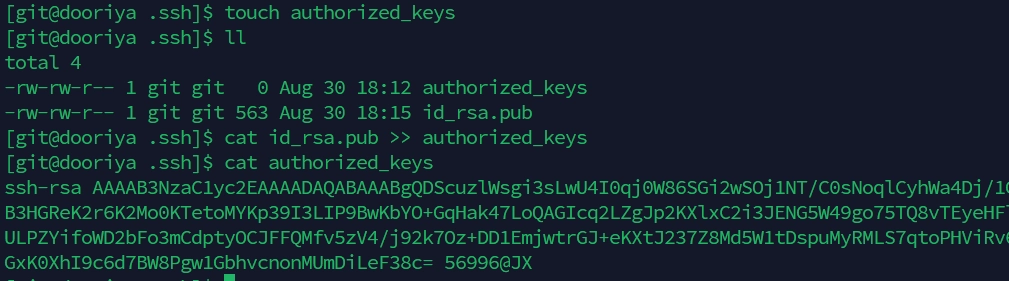
此时已经成功设置免密登录了。
4.3、域名解析
上面的操作已经可以让你的客户端机器免密登录到服务器了,如果你手上有域名,或者想买个域名,更方便的使用,可以接着往下看,如果不想使用域名,可以跳过本节,直接看 Windows 连接客户端操作。
进入域名厂商的控制台,如果在阿里云买的就进入阿里云控制台,如果是在腾讯云买的就进入腾讯云的控制台。点击域名解析管理,点击添加记录。
例如我想将我的域名 lenyiin.cn 设置为仓库主域名,记录类型选择 A,主机记录填 @,记录值填你服务器的 IP地址,确认。如果你想设置二级域名解析,可以将主机记录修改成你自定义的二级域名。
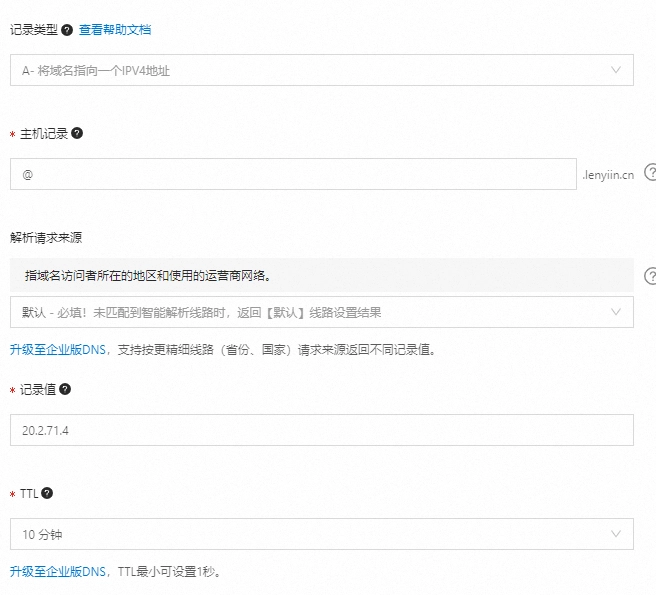
此时,域名解析设置完成。
4.4、Windows 连接远端仓库
相信你在第三节已经完成了 Git 的安装,选择一个你想要存放你的仓库的盘符下,右键鼠标,在出现的菜单栏中点击 “open git bush here” ,输入 clone 指令,即可将远端仓库克隆到本地。
git clone git@lenyiin.cn:Lenyiin/blog.git 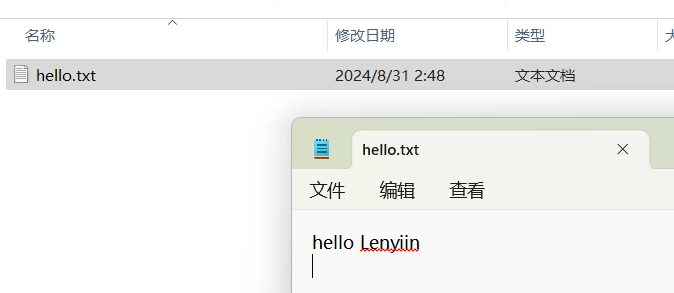
没有域名就使用 IP 地址
git clone git@20.2.71.4:Lenyiin/blog.git 我们在 hello.txt 里增加 “windows over!!!” 并在 Windows 上推送到远端服务器
git add . git commit -m "第二次修改" git push 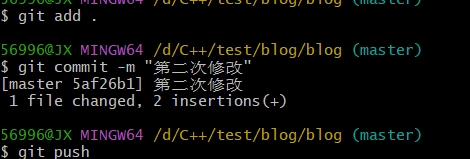
我们登录另一台 Linux 客户端拉取最新仓库
在客户端的仓库目录下,输入指令,拉取远端仓库内容。发现内容成功更新。
git pull 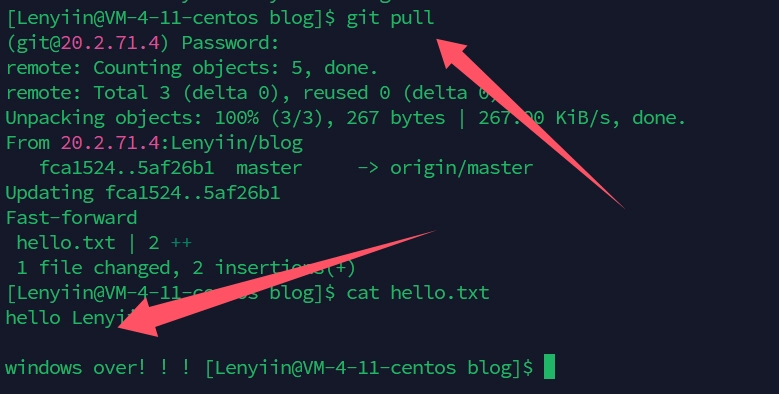
至此,客户端连接服务器部分讲解完毕!
5、迁移仓库
如果云服务器过期了,我想迁移到另一台特价打折的服务器上呢?
- 在服务器端,只需在新的机器上创建
git用户,并设置密码,将仓库文件内容复制到新服务器家目录里即可。 - 在客户端,进入仓库根目录,进入
.git目录下,打开config文件,将旧服务器IP地址修改至新IP地址。对于设置免密的,还需要将公钥追加进新服务器的authorized_keys中。
cd /home/git/blog.git/.git/ vim config 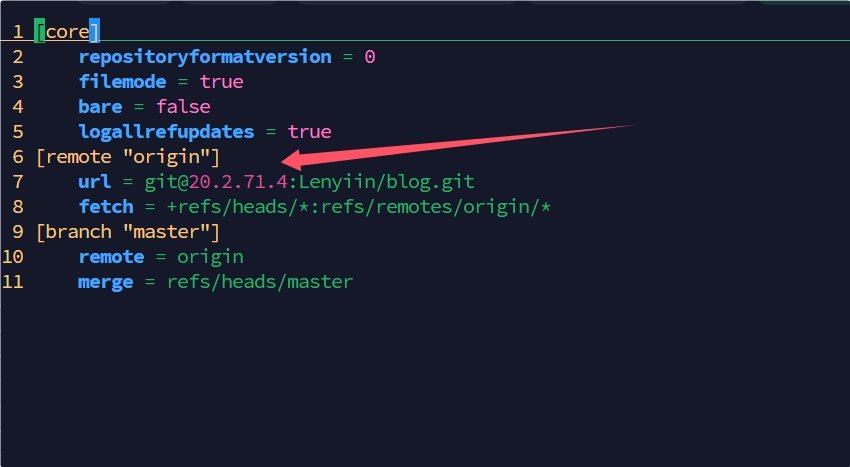
# 6、搭建 Git 服务器的进阶选项
基本上走完上述流程,你已经完成了基本的 git 的搭建和使用。你还可以进阶一下操作,让你的 git 更完备。这部分内容我只是简单说一下,具体操作我就不往下贴了。
6.1、使用 Git 自带的 git daemon
Git 内置了一个简易的服务器,称为git daemon,它可以快速启动一个Git服务器供其他人克隆和推送。
6.2、Hooks
Git 提供了一套钩子(hooks)机制,可以在特定事件发生时触发特定的脚本。例如,你可以设置一个post-receive钩子,在每次接收到新的代码时自动部署它。
配置示例: 在blog.git/hooks/目录下创建一个post-receive文件,并赋予执行权限:
#!/bin/sh GIT_WORK_TREE=/path/to/deploy git checkout -f 这将会在每次推送代码后,将代码部署到指定的目录。
6.3、使用 Gitolite 管理权限
Gitolite 是一个 Git 服务器的管理工具,可以帮助你方便地管理多个仓库和用户的访问权限。
安装和配置 Gitolite:
sudo apt-get install gitolite3 sudo -H -u git gl-setup /path/to/your/admin.pub 然后,你可以通过编辑配置文件来管理用户和仓库的权限。
6.4、搭建 Web 界面(如 GitWeb 或 Gitea)
有时候,我们希望能够通过 Web 浏览器查看代码仓库。GitWeb 和 Gitea 是两种常见的 Web 界面工具。
安装 Gitea:
wget -O gitea https://dl.gitea.io/gitea/1.14.0/gitea-1.14.0-linux-amd64 chmod +x gitea ./gitea web Gitea 是一个轻量级的Git服务器自托管解决方案,带有简洁的 Web 界面,类似于 GitHub。
6.5、设置自动备份
为了防止数据丢失,设置自动备份是非常重要的。可以使用 cron 任务定期备份 Git 仓库。
配置备份脚本: 创建一个简单的备份脚本 backup.sh:
#!/bin/bash tar -czf /backup/git-backup-$(date +\%F).tar.gz /home/git/ 然后将其添加到 cron 任务中:
0 3 * * * /path/to/backup.sh 这将会每天凌晨3点自动备份所有 Git 仓库。
7、维护与管理
7.1、服务器的日常维护
- 定期更新:确保操作系统和
Git软件处于最新版本,以避免安全漏洞。 - 日志检查:定期检查
/var/log中的日志文件,了解服务器的运行状态。
7.2、日志与监控
- 访问日志:通过配置
SSH日志,可以查看谁何时访问了服务器。 - 监控工具:如使用
Nagios、Prometheus等工具监控服务器状态和资源消耗。
7.3、升级与备份
- 升级
Git:定期使用包管理器或源码编译的方式升级Git。 - 数据备份:不仅仅备份
Git仓库本身,还要备份服务器的配置文件等重要数据。
8、总结
搭建一个 Git 私人服务器,虽然需要一些时间和精力,但能够提供更高的定制化和安全性。通过本文的指南,你可以从零开始搭建一个属于自己的Git服务器,并根据实际需求进行扩展和管理。无论是小型团队合作,还是企业级的版本控制需求,这样一个自主可控的解决方案都能为你的开发工作带来巨大的便利。
提示:如果你只是为了测试一下搭建经过,用完即删,可以使用删除用户指令
userdel -r git 这条指令会删除用户 git ,同时删除 git 的工作目录,慎用!
希望这篇博客对您有所帮助,也欢迎您在此基础上进行更多的探索和改进。如果您有任何问题或建议,欢迎在评论区留言,我们可以共同探讨和学习。更多知识分享可以访问我的个人博客网站 https://blog.lenyiin.com/
